PT-18R
Preguntas frecuentes y solución de problemas |
¿Cómo utilizar la función de numeración para crear etiquetas secuenciales?

La función numeración permite crear series de etiquetas alfanuméricas.
Seleccione el elemento que desea incrementar y el número de etiquetas secuenciales que se van a imprimir.
-
Introduzca el texto
Haga clic en el botón Texto dentro de la barra de objetos.

Aparecerá un cursor parpadeando.
Escriba "Information File_ _1".
"_" indica posiciones en las que se introduce un espacio.
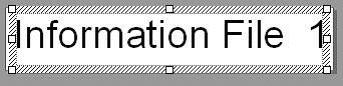
-
Alinee el texto
Haga clic en para mostrar las Propiedades del texto.
para mostrar las Propiedades del texto.
(Este paso no es necesario si el botón ya aparece seleccionado.)

Alinee el texto por los centros horizontales.
Haga clic en en las Propiedades del texto.
en las Propiedades del texto.

Alinee el texto por el centro vertical (anchura de la etiqueta).
Haga clic en en las Propiedades expandidas del texto.
en las Propiedades expandidas del texto.

Si no se muestran las Propiedades expandidas del texto haga clic en
 en la esquina inferior derecha de las Propiedades del texto.
en la esquina inferior derecha de las Propiedades del texto. -
Especifique el campo de numeración
Haga clic en en la barra de dibujo.
en la barra de dibujo.

Resalte "_1" al final del texto "Information_File_ _1" en la ventana de diseño.

Haga clic en para mostrar las Propiedades del texto.
para mostrar las Propiedades del texto.
(Este paso no es necesario si el botón ya aparece seleccionado.)

Haga clic en en las Propiedades del texto.
en las Propiedades del texto.

Aparecerá la indicación de numeración (NUM) debajo de "1" en la muestra de etiqueta.

-
Imprima
Haga clic en para mostrar las Propiedades de impresión.
para mostrar las Propiedades de impresión.
(Este paso no es necesario si el botón ya aparece seleccionado.)

Haga clic en en las Propiedades de impresión.
en las Propiedades de impresión.

(El nombre de la impresora que se está utilizando aparecerá como "Nombre de impresora". )
Active la casilla de verificación "Numeración:" y especifique en el cuadro de edición "Recuento:" el número de etiquetas que se van a imprimir al tiempo que aumenta el valor del campo Numeración.
Por ejemplo, para imprimir etiquetas de "_1" a "10", especifique "10".

Después de especificar la configuración que desee, haga clic en para iniciar la impresión.
para iniciar la impresión.